Есть ноутбук с Windows 7 Ultimate (лицензионный). Все отлично работает. Решили заменить жесткий диск на SSD. Ни одним Акронисом данные не копируются. Акронис либо не видит драйверов чипсета ( и жесткий диск), либо выдает ошибку копирования раздела.
Судя по всему, там есть участок сбойных секторов, который на работу ноутбука никак не влияет. но и клонировать раздел не дает.
Хочется винду перенести, а не переустанавливать. Нужна программа, которая умеет игнорировать сбойные участки и корректно клонировать диски. Либо программа, которая может копировать все папки со всеми NT-правами доступа. Либо иной способ переноса установленной Windows/
Не то, что бы меня забанили в гугле, просто нет времени на эксперименты, нужно проверенное решение, в идеале загрузочный диск.
- Вопрос задан более трёх лет назад
- 24511 просмотров
1 комментарий
Средний 1 комментарий
Акронис либо не видит драйверов чипсета
Программы Акронис не работают с драйверами чипсета.
Как перенести Windows на SSD? Клонирование диска с Windows
Акронис это организация (фирма) создающая программные продукты — т.е. программы.
Решения вопроса 1

Прекратил отвечать после 24.02.2022
берем домашнюю (триал 30 дней), ставим на текущую винду и переносим. На битых секторах не вылетает
Ответ написан более трёх лет назад
Нравится 2 2 комментария
Все перенеслось, спасибо. Завтра буду тестировать загрузку ОС.
А у меня вылетает. Не дает ни клон сделать ни образ с битого диска. Так и пишет — ошибка чтения, операция прервана. При этом, в опциях нигде нет пункта пропускать ошибки чтения.
Ответы на вопрос 7

Системный администратор со стажем.
Вытащите HDD из ноутбука.
Подключите к компьютеру на котором будет клонировать HDD и SSD
Попробуйте запустить клонирование.
Если не получается — сначала запустите полную проверку диска (бэкап ценных данных у вас разумеется есть)
Ну или грузиться на ноут с загрузочной флешки.
Еще варианты- делаем образ https://docs.microsoft.com/en-us/sysinternals/down.
потом заливаем его обратно https://forum.sysinternals.com/vhd2disk_topic27311.html
Но тут надо будет руками поработать — диск активным сделать, и загрузку восстановить. Ну и все операции только с vhd, ибо вторая утилита vhdx не понимает.
Так же очень даже рабочий и беспроблемный вариант — панель управления — архивация и восстановление.
А потом загрузка ноута с загрузочной флешки и восстановление системы из архива.
Ответ написан более трёх лет назад
Нравится 2 1 комментарий
Первая часть сообщения — пройденный этап =)
А за за утилиты спасибо, буду пробовать.
Сталкивался с аналогичной ситуацией. Софт, который шел в комплекте с SSD для клонирования, не помню уже, что это было — вылетал с ошибкой.
Как бесплатно перенести Windows на SSD/HDD диск? (клонирование диска + бэкап)
Перепробовал всё, что нагуглил, опять же, весь список не помню. Ради любопытства, не стал останавливаться на первой же софтине, что сработала, дотестил всё что нашел. В моём случае, мне ещё требовалось размер раздела изменить, не просто скопировать. В итоге записал себе в книжечку на память только то, что справилось:
Macrium Reflect
MiniTool Partition Wizard
Clonezilla
Да, так вот. Диск был исправным, хотя отдельные софтины вылетали так, как будто натыкались на бэды. Что это было — не разбирался. Вполне возможно, что у вас ситуация аналогичная. Но на всякий случай, дисклеймер: если данные критически важны, прекращайте эксперименты, несите к специалистам.
Если там бэды или царапина — попытки самостоятельного восстановления могут серьёзно ситуацию усугубить проблему. На PC-3000 используются специальные алгоритмы для обхода проблемных зон, а обычные копировщики будут тупо елозить головами по царапине, раздирая её ещё дальше.
Источник: qna.habr.com
Клонирование жёсткого диска без программ и компьютера
Док-станцией Orico 6629 US3 пользуюсь уже около двух лет. В данный момент она по-прежнему продаётся и пользуется спросом судя по отзывам.
Покупал я её на Aliexpress за цену в районе 1800 рублей .
В розничных магазинах её цена от 4000 рублей .
Ранее я о данной марке не слышал и почитав про неё в интернете узнал что оказывается достаточно качественная китайская техника экспортируемая в разные страны.
Я не спорю если нужно быстро и есть лишние деньги можно купить и так. Плюсом в данном случае будет хоть какая то гарантия.Касательно гарантий со стороны китайских магазинов слава богу не сталкивался.
Станция Orico поставляется в коробке где находится сама станция, инструкция и провода питания. Всё достаточно минималистично и без излишеств.
В комплекте идёт:
1. Адаптер питания (220 В)
У устройства имеется:
-Два слота с возможностью использования форм фактора 2,5 либо 3,5
-Явным преимуществом является возможность “Горячей” замены, без применения отвёрток и раскручивания системного блока.
-Имеется поддержка винчестеров до 16 тб.
-Устройство определяется без дополнительных драйверов как обычный переносной жёсткий диск.
Имеет возможность работы сразу с двумя винчестерами по 8 тб.
С задней стороны расположены входы для штекеров, кнопка включения и
переключатель с режима сопряжения с компьютером на режим клонирования.
Для пробы я клонировал на 2 тб диск 100 гб файлов в итоге получилось два раздела первый равен объёму клонированных файлов, а второй остался не размеченной областью.
Работа сопровождается слишком яркими синими светодиодами поэтому я убрал станцию за компьютер))).
Имеется удобная индикация в процентах при выполнении копирования.
Функция удобная так как устройство имеет возможность копировать с диска на диск без подключения к компьютеру и индикация необходима.
С жёстким диском Sata II скорость обмена составляет до 70 мб/с
Скорость копирования с диска Sata на Sata II около 50 мб/с
Проверял на убитом винчестере и что приятно удивило станция его увидела и даже удалоcь скопировать информацию с него, а компьютер его вообще не определял.
У меня была идея совершить копирование между дисками ночью чтобы не мозолить глаза ребёнку, но лучше как оказалось это делать в соседней комнате так как два диска достаточно прилично шумят даже без компьютера.
Небезопасно на мой взгляд со стороны размещения.
Несмотря на то что в конструкции устройства есть утяжелители, есть риски его падения. Неловким движением можно зацепить провода и уронить всю конструкцию себе на ноги.Решается путём удаления из зоны видимости.
В целом устройством я доволен.
Если Вам понравилась статья
Буду очень признателен за помощь в развитии канала- ставьте лайк, делитесь в соцсетях и подписывайтесь на мой канал
Источник: dzen.ru
Как клонировать весь жёсткий диск программой AOMEI Backupper
Здравствуйте, прочитал Ваши статьи о программе AOMEI Backupper Standard являющейся прямым и бесплатным аналогом лидера резервного копирования данных Acronis True Image Home и они меня заинтересовали.
С помощью программы AOMEI Backupper Standard сделал резервную копию операционной системы, через пару дней успешно восстановился из заранее созданного бэкапа. Получается программа AOMEI Backupper Standard работает хорошо, но возник вопрос.
А можно ли программой AOMEI Backupper Standard перенести или клонировать Windows 8.1 на другой жёсткий диск, запустится ли клонированная «винда» на другом жёстком диске и можно этой же программой перенести Windows 7, 8.1 с простого жёсткого диска на твердотельный накопитель SSD?
И последний вопрос. Я не такой профессионал как Вы, поэтому прошу Вас всё проделать в работающей операционной системе. Вы, я смотрю, работаете с загрузочного диска программы AOMEI Backupper Standard, а я так не люблю, потому что приходится возиться с БИОС, приоритет загрузки менять и так далее.
Как клонировать весь жёсткий диск программой AOMEI Backupper

Всем привет! Друзья, это очень просто сделать, давайте вместе клонируем в программе AOMEI Backupper Standard операционную систему Windows 8.1 с одного жёсткого диска меньшего объёма (250 ГБ) на жёсткий диск большего объёма (500 ГБ). А в следующей статье сделаем наоборот, перенесём Windows 8.1 с простого жёсткого диска на твердотельный накопитель SSD меньшего объёма.
Один мой знакомый купил на днях жёсткий диск объёмом 500 ГБ и захотел перенести на него Windows 8.1 со старого жёсткого диска объёмом 250 ГБ. Помочь ему в этом вопросе он попросил меня, а я решил не использовать уже знакомый Вам Acronis True Image и воспользоваться программой AOMEI Backupper Standard и всё в итоге получилось.
В этой статье я сделаю тоже самое, только на своём компьютере.
Клонировать жёсткие диски будем прямо в работающей Windows 8.1. Никаких перезагрузок и страшного БИОСа!
Если Вас заинтересовала статья, посетите специальный раздел, где собраны все статьи нашего сайта на очень интересную тему переноса операционных систем с одного накопителя информации на другой.
Те кто не знаком с программой AOMEI Backupper Standard, я настоятельно рекомендую прочитать первую статью об этой программе, иначе сегодня Вам будет трудно.
Из первой статьи Вы узнаете:
1. Как скачать и установить AOMEI Backupper Standard, а затем русифицировать .
2. Как создать первый резервный образ Windows 7, 8, 8.1, 10 с помощью этой программы.
3. Как произвести восстановление Windows с помощью AOMEI Backupper Standard прямо в работающей операционной системе.
В сегодняшней статье мы воспользуемся таким инструментом программы AOMEI Backupper Standard как Клонирование !
Перед началом работы посмотрите на Управление дисками моего компьютера.
Переносить или можно сказать «клонировать» будем всю информацию с Диска 0, объём 250 ГБ (диск (C:) с установленной Windows 8.1 и диск (D:) с личными файлами) на Диск 1, объём 500 ГБ.
На Диске 1 вся информация при клонировании удалится. 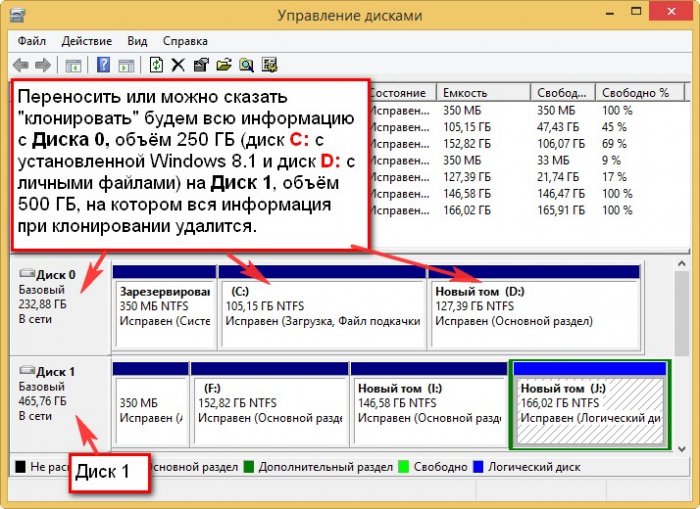 Запускаем программу AOMEI Backupper Standard и выбираем Клонирование диска
Запускаем программу AOMEI Backupper Standard и выбираем Клонирование диска 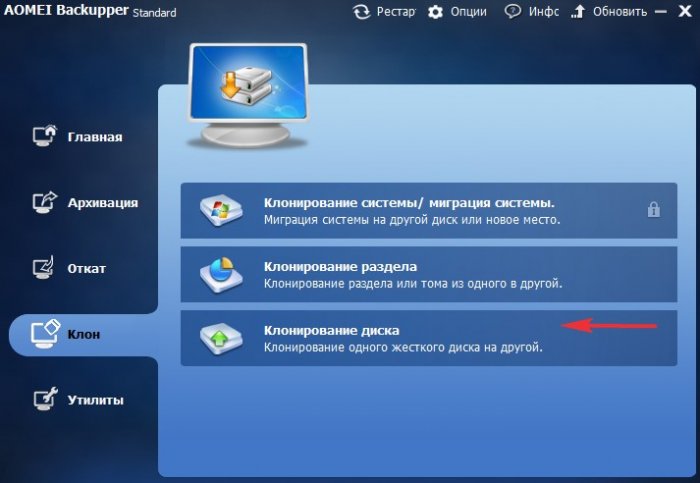 Окно Исходный диск. Отмечаем левой мышью диск, который мы хотим клонировать и жмём ОК.
Окно Исходный диск. Отмечаем левой мышью диск, который мы хотим клонировать и жмём ОК. 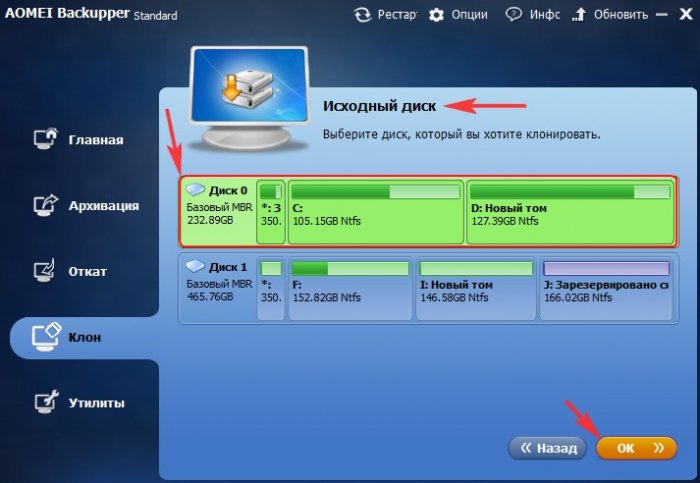
Окно Диск назначения. Выделяем левой мышью диск, на который будет перенесена (клонирована) информация. 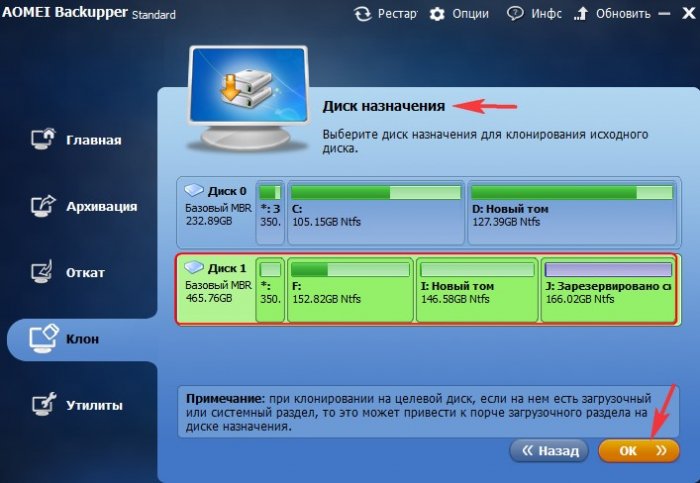 Всё внимательно читаем и жмём Да.
Всё внимательно читаем и жмём Да. 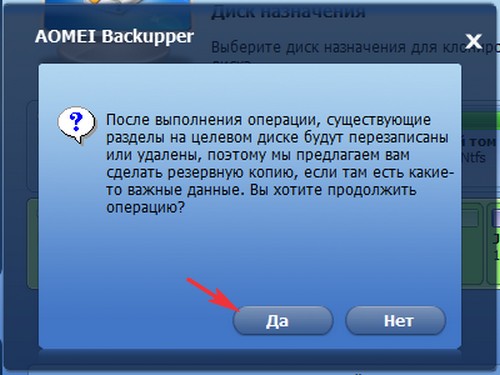 Окно Сводка операции. Нажмите на кнопку Изменить разделы на целевом диске.
Окно Сводка операции. Нажмите на кнопку Изменить разделы на целевом диске.
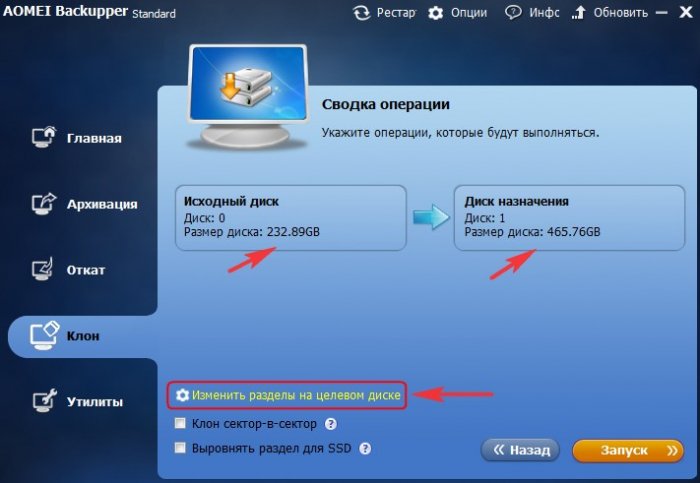 Если отметить пункт Копировать без изменения размера разделов и нажать ОК, то после клонирования на Диске назначения (500 ГБ) будет нераспределённое пространство, так как он больше Исходного диска (250 ГБ).
Если отметить пункт Копировать без изменения размера разделов и нажать ОК, то после клонирования на Диске назначения (500 ГБ) будет нераспределённое пространство, так как он больше Исходного диска (250 ГБ). 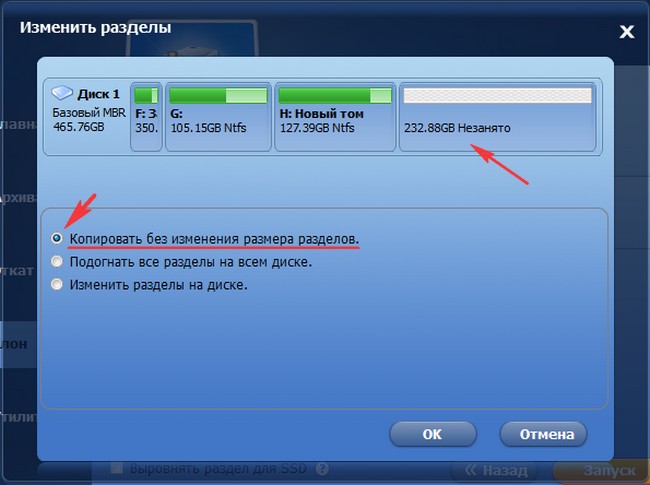
Если нажать Подогнать все разделы на всём диске, то лишнее пространство равномерно распределится между остальными разделами. Но обратите внимание — первый скрытый раздел объём 350 МБ (с файлами загрузки Windows 8.1) тоже будет изменён, а это не желательно и лучше и сразу выбрать третий вариант 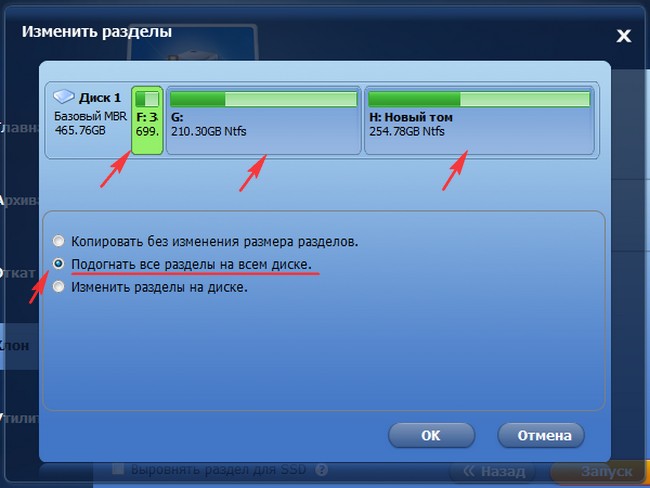 Изменить разделы на диске, затем выделить левой мышью раздел (H:) находящийся перед незанятым пространством и потянуть разграничитель до конца вправо.
Изменить разделы на диске, затем выделить левой мышью раздел (H:) находящийся перед незанятым пространством и потянуть разграничитель до конца вправо. 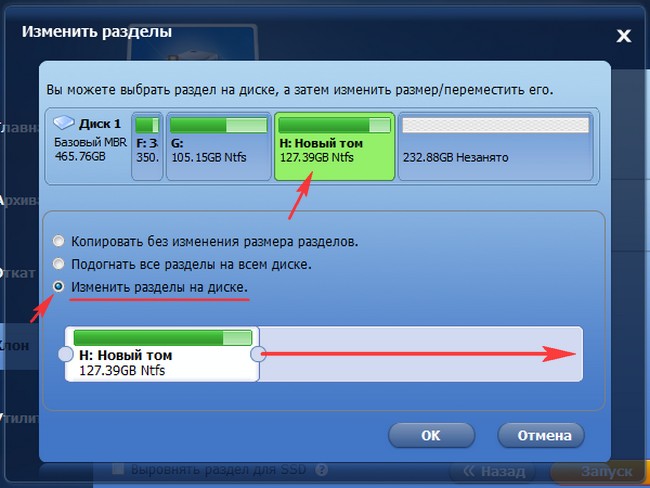 Этим самым мы присоединим всё незанятое пространство к диску (H:). Жмём ОК.
Этим самым мы присоединим всё незанятое пространство к диску (H:). Жмём ОК. 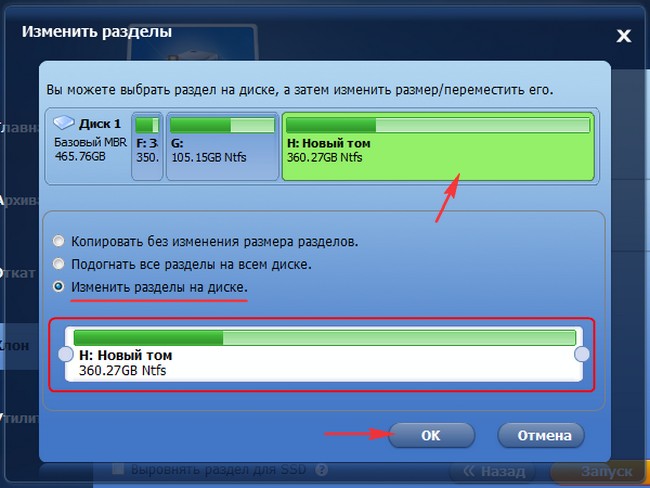 Жмём Запуск
Жмём Запуск 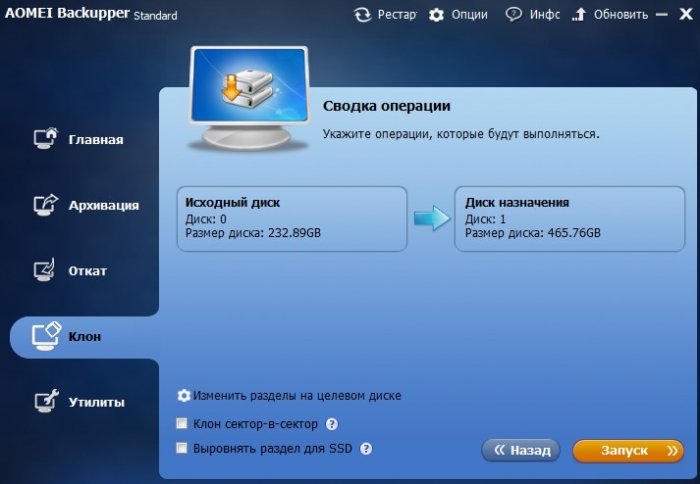 Да
Да 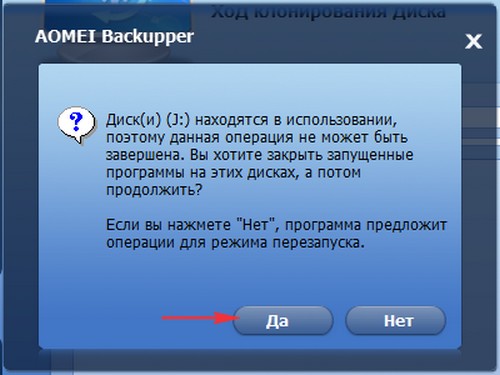 Наблюдаем ход клонирования диска
Наблюдаем ход клонирования диска  Если сейчас войти в Управление дисками, то можно увидеть, что уже клонирован первый раздел
Если сейчас войти в Управление дисками, то можно увидеть, что уже клонирован первый раздел 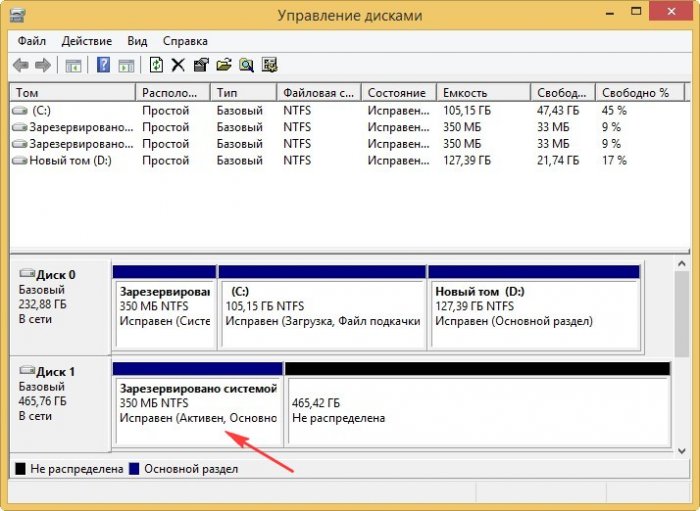
 Второй раздел тоже готов.
Второй раздел тоже готов. 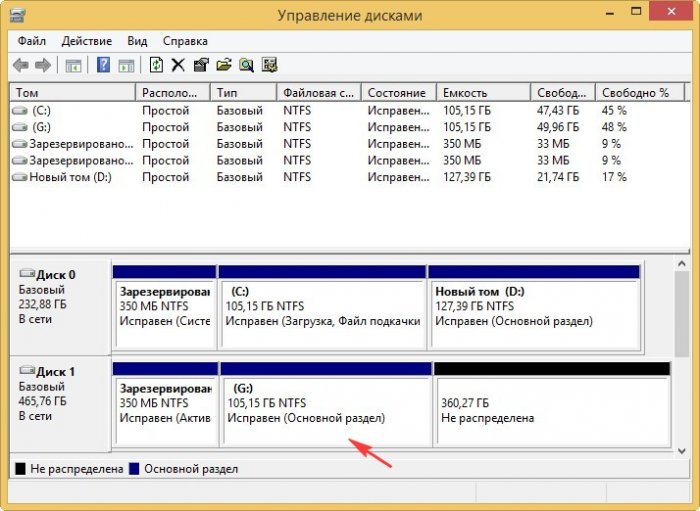 Готово
Готово 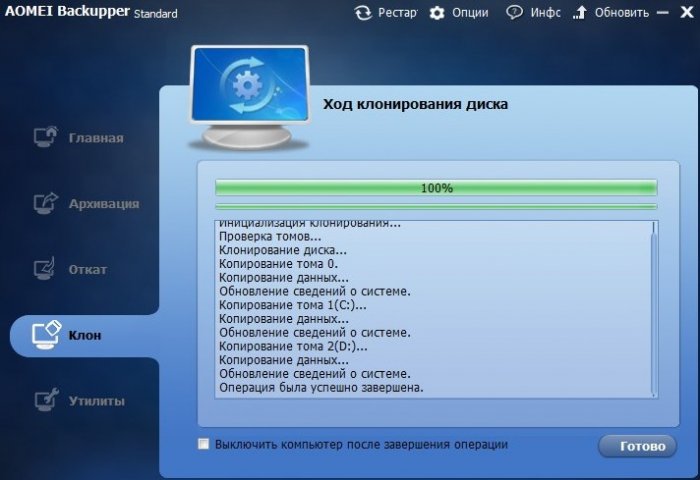
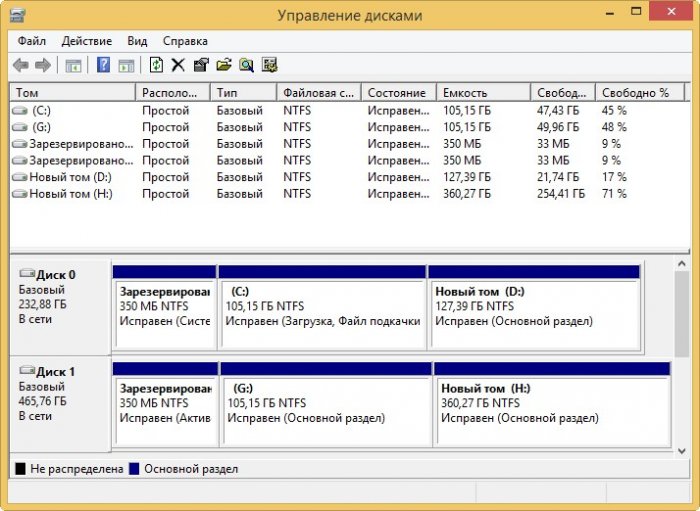 Перезагружаемся и входим в меню загрузки компьютера, выбираем жёсткий диск (500 ГБ) на который клонировали Windows 8.1.
Перезагружаемся и входим в меню загрузки компьютера, выбираем жёсткий диск (500 ГБ) на который клонировали Windows 8.1. 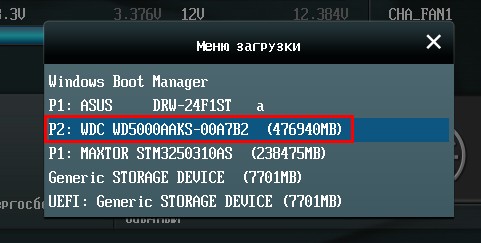 Операционная система прекрасно загрузилась. Активация не слетела. Идём в Управление дисками. На исходном диске, с которого было произведено клонирование, слетела буква диска и её можно очень просто присвоить
Операционная система прекрасно загрузилась. Активация не слетела. Идём в Управление дисками. На исходном диске, с которого было произведено клонирование, слетела буква диска и её можно очень просто присвоить 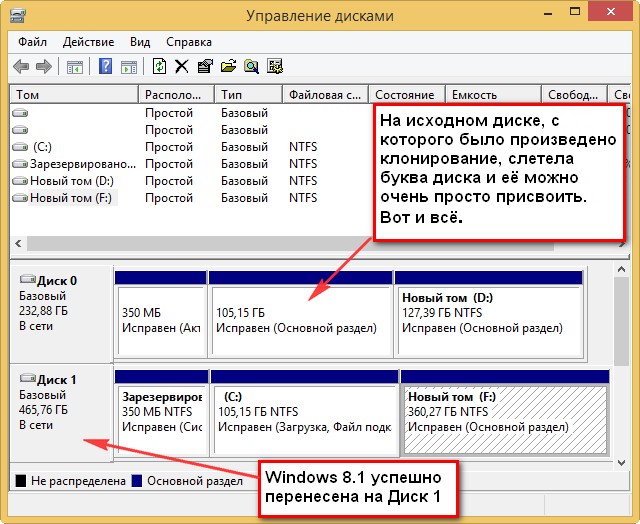
 Windows 8.1 успешно перенесена на Диск 1. Обе операционные системы на обоих жёстких дисках прекрасно загружаются будучи в системном блоке по одному или вместе.
Windows 8.1 успешно перенесена на Диск 1. Обе операционные системы на обоих жёстких дисках прекрасно загружаются будучи в системном блоке по одному или вместе.
Источник: remontcompa.ru